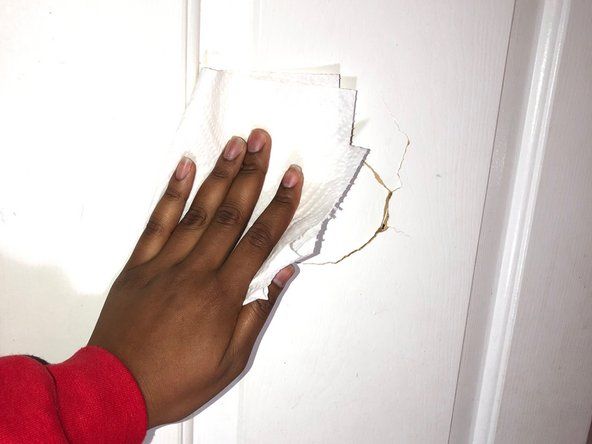- Kommentarer:9
- Favoriter:0
- Slutföranden:7

Svårighet
Måttlig
Steg
6
iPhone 5 fastnat på Apple-logotypen efter återställning
Tid som krävs
Föreslå en tid ??
Avsnitt
ett
Flaggor
två

Pågående
Den här guiden är ett pågående arbete. Ladda om regelbundet för att se de senaste ändringarna!

Ledarguide
En fantastisk medlem i vårt samhälle gjorde den här guiden. Det hanteras inte av iFixit-personal.
Verktyg
- Windows Enhetshanterare
- MiniTool Partition Wizard
Delar
Inga delar specificerade.
-
Steg 1 Kontrollera USB-porten och leta efter drivrutinsuppdateringar
-
Tryck på Windows + R, skriv 'devmgmt.msc' i dialogrutan Kör och tryck på OK. Expandera hårddiskar. Högerklicka på den externa hårddisken och välj Uppdatera drivrutinsprogramvara ...
xbox one stänger av sig själv
-
Om det finns några uppdateringar, följ ytterligare instruktioner så kommer hårddiskdrivrutinen att uppdateras.
-
-
Steg 2 Lösning 2 - Ändra enhetsbokstav och sökväg
-
Erfarna användare kommer att kontrollera om deras externa hårddisk dyker upp i Diskhantering när de upptäcker att Windows inte upptäcker det. För att öppna Diskhanteringsverktyget kan du högerklicka på Den här datorn (eller Den här datorn i Windows 7) och välja Hantera i snabbmenyn för att komma till Datorhantering och sedan välja Diskhantering till vänster.
-
Som vi vet, när enhetsbokstaven saknas kan Windows inte känna igen den här enheten, men vi kan se den i datorhanteringsfönstret. Nu måste vi tilldela hårddisken en enhetsbokstav för att få Windows att känna igen den.
-
Högerklicka på den externa hårddisken och välj Ändra enhetsbokstav och sökvägar ...
-
Klicka på Lägg till och välj sedan en bokstav för enheten och klicka på OK.
hur man fyller på en zippotändare
-
-
Steg 3 Lösning 3 - Partitionera enheten
-
Om du ser att den externa hårddisken som inte känns igen av Windows är full av 'odelat utrymme' vill du skapa en ny partition på den. Detta gör att Windows och andra operativsystem kan känna igen och använda denna hårddisk.
-
Som vi vet, olika verktyg som Windows Diskhanteringsverktyg, diskpart-kommandon, Free Partition Magic som MiniTool Partition Wizard och andra kan hjälpa till att skapa partition.
-
-
Steg 4 Lösning 4 - Initiera disk
-
Som vi vet, om du ansluter en ny Toshiba extern hårddisk till din dator, kanske din Windows inte känner igen den eftersom den inte har initierats. Öppna Diskhantering. (Tryck på Windows + R på tangentbordet för att starta dialogrutan Kör. Skriv 'diskmgmt.msc' i rutan och tryck på OK.)
-
Högerklicka på namndelen av diskposten, där det står Disk [#]. Välj Initiera disk från högerklicka på snabbmenyn. Och sedan kommer du att få detaljerade driftsuppmaningar. Gör bara som sagt.
-
Obs! Under initialiseringsprocessen uppmanas du att välja om du vill använda en Master Boot Record (MBR) eller en GUID Partition Table (GPT) för partitionsstilen för din Toshiba externa hårddisk. Här, enligt min mening, om kapaciteten på din Toshiba HDD är över 2 TB, skulle du bättre välja GPT, för MBR kan stödja upp till 2 TB disk.
-
-
Steg 5 Lösning 5 - Formatera den till NTFS
-
Om din Toshiba externa hårddisk har partitionerats med fel filsystem, kommer du också att stöta på problemet med 'extern hårddisk som inte känns igen'. Du kan till exempel ha formaterat enheten med ext4-filsystemet från Linux eller HFS Plus-filsystemet från en Mac. Eller så kör du filsystemet är skadat och visas som RAW.
-
Men Windows kan inte känna igen dessa filsystem, så Windows kan inte känna igen din externa hårddisk.
-
Återställ först viktiga filer från den externa hårddisken som inte upptäcks av Windows. För det andra, omformatera den här enheten med det nyare NTFS-filsystemet eller äldre FAT32-filsystem så att Windows kan känna igen det.
-
-
Steg 6 Lösning 6 - Kör antivirusprogram
-
Nu, i internetåldern, kan vår dator riskera att attackeras av virus när du besöker vissa webbplatser. När vår dator har infekterats med virus kommer Toshiba externa hårddisk som är ansluten till PC att infekteras. Windows kan därför inte känna igen den externa Toshiba-hårddisken.
-
Nu, i denna situation, bör vi först återställa förlorade data från extern hårddisk som inte upptäcktes. Kör sedan antivirusprogram för att döda virus så snart som möjligt.
-
Följ dessa instruktioner i omvänd ordning för att återmontera enheten.
SlutsatsFölj dessa instruktioner i omvänd ordning för att återmontera enheten.
Ge författaren +30 poäng! Du är klar!Avbryt: Jag har inte slutfört den här guiden.
iPhone 5s LCD-pekskärm digitizer-monteringsbyte
7 andra personer slutförde den här guiden.
Författare
med 2 andra bidragsgivare

Michael Luo
Medlem sedan: 2018-05-30
304 Rykte
1 författare